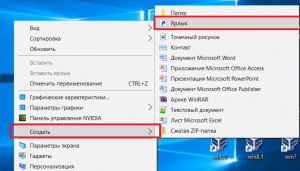Создание ярлыка Яндекс браузера, а также ярлыка сайта Яндекс на рабочем столе
Как создать ярлык Яндекса на рабочем столе?
Этот вопрос является очень популярным среди начинающих и неопытных компьютерных пользователей. Прежде чем дать на него ответ нужно разобраться о чем конкретно идет речь и что имеет ввиду пользователь под словом Яндекс. Ведь у Яндекса есть поисковая система, которую используют для поиска информации в интернете, а также есть интернет браузер, который служит как программа на компьютере при помощи которой просматриваются веб сайты.
В данной статье вы узнаете как вынести ярлык на рабочий стол для Яндекс браузера, а также как создать ярлык на рабочем столе для быстрого перехода на сайт Яндекса.
Установка значка сайта Яндекс на рабочий стол
На нашем сайте уже была опубликована статья, в которой рассказывалось как создать ярлык определенного сайта на рабочем столе для быстрого доступа к нему.
Следуя инструкциям, описанным в ней, мы сейчас создадим значок на рабочем столе для сайта Яндекс.
Самый простой способ сделать это – скачать и запустить официальный установщик яндекса. Для этого переходим по данной ссылке и Нажимаем кнопку “Скачать”.
Скачивание установочного файла яндекс браузера с официального сайта
По окончании скачивания запускаем его и нажимаем кнопку “Установить”.
Переустановка Яндекс браузера
Начнется установка/обновление яндекс браузера. В итоге через несколько минут на рабочем столе, а также на панели задач появится значок яндекса. При этом ваши закладки и пароли сохранятся.
Значок яндекс браузера
Значок яндекса на панели задач
Далее рассмотрим следующий способ. Для этого жмем правой кнопкой мыши на любом свободном месте рабочего стола и выбираем “Создать” -> “Ярлык”.
Начало создания Ярлыка сайта Яндекс
После этого нас сразу же попросят указать расположение объекта, на которое должен ссылаться этот самый ярлык. Для того, чтобы он ссылался на сайт Яндекса, в данном поле нужно вписать https://www.yandex.by/ и нажать “Далее”.
Указываем интернет адрес Яндекса
Затем нужно будет написать название для ярлыка. Оно может быть любым. Например, Яндекс.
Указываем имя ярлыка
После этого жмем “Готово” и убеждаемся, что теперь на рабочем столе есть значок для быстрого доступа к сайту Яндекса.
Созданный ярлык Яндекса на рабочем столе
Создаем ярлык на рабочем столе для Яндекс браузера
Если же вы при вводе запроса “Установить значок Яндекс на рабочий стол” имели в виду не сайт Яндекса, а браузер, то сейчас мы расскажем как это сделать.
Обычно при установке Яндекс браузера значок на рабочем столе появляется автоматически. Но если он по какой – то причине пропал с рабочего стола, то его можно легко туда вернуть.
Для этого включаем отображение скрытых файлов. Далее переходим через проводник Windows по следующему пути:
C:\Users\<имя пользователя>\AppData\Local\Yandex\YandexBrowser\Application
и находим в данной папке файл “browser”. Это и есть исполняемый файл Яндекс браузера.
Папка с установленным Яндекс браузером
Если вы не нашли этого пути и файла browser, то скорее всего Яндекс браузер не установлен на вашем компьютере. В этом случае перейдите на сайт яндекса. Далее автоматически загрузится установочный файл, который нужно запустить и подождать несколько минут. По итогу на рабочем столе, а также на панели задач появятся ярлыки Яндекса.
Чтобы его вынести на рабочий стол, нужно кликнуть по нему правой кнопкой мыши и в контекстном меню выбрать “Отправить” -> “Рабочий стол (создать ярлык)”.
Создание ярлыка Яндекс браузера
После этого можно убедиться о наличии значка Яндекса на рабочем столе, который можно переименовать как вам удобно, нажав на него правой кнопкой мыши и выбрав “Переименовать”.
Созданный ярлык Яндекс браузера на рабочем столе
Яндекс — одна из самых популярных интернет-компаний в России, предоставляющая широкий спектр услуг и продуктов. Многие пользователи считают Яндекс своим основным поисковым движком и используют его почтовый сервис, карты и прочие сервисы. Чтобы упростить доступ к этим функциям, многие пользователи решают установить значок Яндекс на рабочий стол своего компьютера.
Установка значка Яндекс на рабочий стол — это простой процесс, который можно выполнить за несколько минут. Сначала нужно открыть веб-браузер и найти изображение Яндекса. Легче всего это сделать, введя в поисковой строке «яндекс лого». Затем нажмите на фото, чтобы открыть большую версию изображения. Теперь, когда вы видите полное изображение, нажмите правой кнопкой мыши и выберите пункт «Сохранить изображение как».
Примечание: при сохранении изображения убедитесь, что указываете нужную папку для сохранения и выбираете подходящее имя файла. Это поможет вам в дальнейшем легко находить и устанавливать значок.
Сохраненное изображение Яндекса можно открыть с помощью встроенной программы для просмотра фото на вашем компьютере. После открытия нажмите на кнопку «Печать», расположенную в верхнем правом углу программы. В настройках печати выберите пункт «Печать на рабочем столе» и нажмите «ОК». Через несколько секунд значок Яндекс появится на вашем рабочем столе, и теперь вы можете легко запускать все сервисы Яндекса прямо с него.
Содержание
- Определение необходимых материалов
- Скачивание и установка приложения Яндекс
- Регистрация аккаунта Яндекс, если необходимо
- Настройка значка Яндекс на рабочий стол
- Проверка работоспособности значка Яндекс
- Использование значка Яндекс для быстрого доступа к сервисам
- Удаление значка Яндекс с рабочего стола, если необходимо
- Резюме
Определение необходимых материалов
Для установки значка Яндекс на рабочий стол компьютера вам потребуются следующие материалы:
- Персональный компьютер или ноутбук с операционной системой Windows или macOS.
- Стабильное интернет-соединение для загрузки значка и установки приложения Яндекс.
- Браузер (Google Chrome, Mozilla Firefox, Safari и т. д.), который вы используете для доступа к интернету.
- Аккаунт Яндекс, если у вас его нет, его можно бесплатно создать на официальном сайте Яндекса.
Наличие этих материалов позволит вам успешно установить значок Яндекс на рабочий стол вашего компьютера и использовать это приложение для быстрого доступа к услугам Яндекса.
Скачивание и установка приложения Яндекс
1. Перейдите на официальный сайт Яндекса.
2. В верхнем меню страницы найдите раздел «Сервисы» и нажмите на него.
3. В выпадающем списке выберите «Для компьютера».
4. На открывшейся странице выберите тип вашего устройства (Windows, macOs, Linux) и нажмите на соответствующую кнопку «Скачать».
5. Дождитесь завершения загрузки файла установщика.
6. Откройте загруженный файл и следуйте указанным инструкциям для установки приложения.
7. После установки приложения Яндекс иконка появится на рабочем столе компьютера.
Регистрация аккаунта Яндекс, если необходимо
- Откройте любой веб-браузер и перейдите на главную страницу Яндекса.
- Нажмите на кнопку «Зарегистрироваться» или «Войти» в правом верхнем углу страницы.
- В появившемся окне выберите вкладку «Создать аккаунт» или «Регистрация».
- Заполните все необходимые поля формы, включая имя пользователя, пароль, адрес электронной почты и телефонный номер.
- Пройдите проверку на человечность, введя все символы с картинки или решив простую математическую задачу.
- Прочитайте условия использования сервисов Яндекса и, если согласны с ними, поставьте галочку в соответствующем поле.
- Нажмите на кнопку «Зарегистрироваться» или «Создать аккаунт».
- После успешной регистрации вам будет предложено подтвердить адрес электронной почты, перейдя по ссылке в письме, которое придет на указанный вами адрес.
- Поздравляем! Теперь у вас есть аккаунт Яндекс, и вы можете приступить к установке значка Яндекс на рабочий стол компьютера.
Помните, что введенные вами данные должны быть достоверными, а пароль должен быть сложным и надежным, чтобы защитить ваш аккаунт от несанкционированного доступа.
Настройка значка Яндекс на рабочий стол
Значок Яндекс на рабочем столе может быть очень удобным способом быстрого доступа к популярным сервисам Яндекса. Чтобы настроить значок Яндекса на рабочем столе компьютера, следуйте следующим шагам:
- Откройте любимый браузер на вашем компьютере.
- Перейдите на главную страницу Яндекса.
- Нажмите на иконку «Настроить и выбрать оболочку» в верхнем правом углу страницы.
- В открывшемся меню выберите «Добавить Яндекс на рабочий стол».
- Появится окно с просьбой подтвердить действие. Нажмите «Добавить», чтобы продолжить.
- Теперь значок Яндекса будет добавлен на рабочий стол вашего компьютера.
Теперь, чтобы открыть нужный сервис Яндекса, вам просто нужно будет дважды кликнуть на значке Яндекса на рабочем столе. Таким образом, у вас всегда будет быстрый доступ к вашим любимым сервисам Яндекса без необходимости открывать браузер и вводить адрес сайта.
Установка значка Яндекса на рабочий стол компьютера занимает всего несколько минут и позволяет вам существенно упростить доступ к сервисам Яндекса.
Проверка работоспособности значка Яндекс
Когда после установки значка Яндекс на рабочий стол компьютера вы хотите убедиться, что всё работает правильно, выполните следующие действия:
- Дважды щелкните на значке Яндекс на рабочем столе. Откроется стартовая страница Яндекса в вашем интернет-браузере.
- Проверьте, что значок Яндекс открывает нужный веб-сайт. Для этого в адресной строке браузера должен отображаться адрес сайта «yandex.ru» или другой выбранный вами сайт.
- Убедитесь, что значок Яндекс имеет правильную иконку, которую вы выбрали при установке. Для этого посмотрите на иконку значка на рабочем столе. Она должна соответствовать выбранной вами иконке.
- Проверьте, что перетаскивание значка Яндекс на рабочем столе работает. Попробуйте переместить значок на другую область рабочего стола. Если перемещение происходит без проблем, значит, всё работает в штатном режиме.
Если значок Яндекс выполняет все эти действия без проблем, значит, установка была произведена успешно, и вы можете пользоваться значком Яндекс на рабочем столе компьютера.
Использование значка Яндекс для быстрого доступа к сервисам
На рабочем столе компьютера можно создать ярлык, который позволит вам быстро получить доступ к сервисам Яндекса. Для этого вам понадобится использовать значок Яндекс, который можно скачать и установить на свой компьютер. Следуйте этим простым шагам, чтобы создать значок Яндекс на своем рабочем столе.
1. Перейдите на сайт Яндекса и найдите раздел «О сервисе» или «Доступные сервисы». В этом разделе вы сможете найти значок Яндекс для скачивания.
2. Щелкните правой кнопкой мыши на значке Яндекс и выберите пункт «Сохранить изображение как». Укажите место, куда вы хотите сохранить значок на своем компьютере.
3. После того, как значок Яндекс будет сохранен на вашем компьютере, найдите его на жестком диске и скопируйте его.
4. Вернитесь на рабочий стол компьютера. Щелкните правой кнопкой мыши на свободном месте на рабочем столе и выберите пункт «Новый» из контекстного меню. Затем выберите пункт «Ярлык».
5. В появившемся окне «Создание ярлыка» вставьте скопированный значок Яндекс в поле «Имя файла» и нажмите кнопку «Готово».
Теперь у вас на рабочем столе будет ярлык с значком Яндекс, который позволит вам быстро и легко получать доступ к сервисам компании.
Удаление значка Яндекс с рабочего стола, если необходимо
При необходимости удалить значок Яндекс с рабочего стола компьютера можно выполнить следующие действия:
- Кликните правой кнопкой мыши на значке Яндекс на рабочем столе.
- В появившемся контекстном меню выберите пункт «Удалить».
- Подтвердите действие удаления, нажав на кнопку «Да» в появившемся окне.
После выполнения этих шагов значок Яндекс будет удален с рабочего стола компьютера. Обратите внимание, что удаление значка не влияет на наличие или функциональность самого приложения Яндекс, которое может быть доступно через другие способы, например, из меню «Пуск» или панели задач.
Резюме
Шаг 1: Откройте любой веб-браузер на вашем компьютере.
Шаг 2: Введите «www.yandex.ru» в адресной строке и нажмите клавишу Enter.
Шаг 3: Поиском найдите и выберите «Яндекс» на главной странице.
Шаг 4: Перетащите значок Яндекс из адресной строки браузера на рабочий стол компьютера.
Шаг 5: Введите имя файла для значка, например «Яндекс», и нажмите кнопку «Сохранить».
Шаг 6: Теперь значок Яндекс появился на вашем рабочем столе.
Теперь вы можете легко получить доступ к Яндексу, просто кликнув на значок на рабочем столе!
Яндекс – одна из самых популярных поисковых систем в России, предлагающая широкий спектр сервисов и возможностей. Многие пользователи предпочитают иметь быстрый доступ к своим любимым сервисам Яндекса, создавая ярлык на рабочем столе своего компьютера.
Создание ярлыка с иконкой Яндекс на рабочем столе достаточно просто и займет всего несколько минут времени. В данном руководстве мы подробно опишем, как выполнить эту задачу, чтобы вы могли быстро получить доступ к своим любимым Яндекс-сервисам прямо с рабочего стола.
Прежде чем мы начнем, убедитесь, что на вашем компьютере установлен браузер Яндекс. Если его нет, вы можете загрузить его с официального сайта бесплатно.
Теперь, когда все подготовительные шаги сделаны, давайте начнем создавать ярлык Яндекса на рабочем столе вашего компьютера. Следуйте простым инструкциям и в несколько простых шагов у вас будет удобный и быстрый доступ к Яндекс-сервисам.
Содержание
- Иконка Яндекс на рабочий стол компьютера
- Простое руководство по добавлению
- Шаг 1: Поиск иконки Яндекс
- Шаг 2: Скачивание иконки на компьютер
- Шаг 3: Размещение иконки на рабочем столе
- Шаг 4: Настройка ярлыка
- Шаг 5: Проверка работы иконки
- Помощь при возникновении проблем
- Вопрос-ответ
- Как добавить иконку Яндекс на рабочий стол компьютера?
Иконка Яндекс на рабочий стол компьютера
Если вы часто пользуетесь Яндексом и хотите добавить его иконку на рабочий стол компьютера, следуйте этим простым инструкциям:
- Откройте браузер и перейдите на главную страницу Яндекса.
- Щелкните правой кнопкой мыши на иконке Яндекса в адресной строке браузера.
- Из контекстного меню выберите опцию «Создать ярлык».
- Перетащите созданный ярлык на рабочий стол, чтобы создать ярлык Яндекса.
Примечание: Если у вас используется другой браузер, инструкции могут незначительно отличаться. Вместо правого клика на иконке Яндекса может потребоваться найти опцию «Создать ярлык» в другом месте меню.
Теперь вы можете легко запустить Яндекс, просто дважды кликнув на иконке на рабочем столе. Удобство использования Яндекса стало еще ближе!
Простое руководство по добавлению
Чтобы добавить иконку Яндекс на рабочий стол компьютера, следуйте этим простым шагам:
- Откройте браузер и перейдите на www.yandex.ru.
- В верхней части экрана найдите кнопку «Добавить на рабочий стол» и нажмите на нее.
- В появившемся окне вы можете изменить имя ярлыка, если хотите. Нажмите «Применить», чтобы продолжить.
- Теперь иконка Яндекс будет отображаться на рабочем столе вашего компьютера. Вы можете переместить ее в любое удобное для вас место.
Теперь у вас есть удобный доступ к Яндексу прямо с рабочего стола! Это удобно, когда вы делаете поиск или хотите быстро открыть свою почту.
Шаг 1: Поиск иконки Яндекс
Прежде чем добавить иконку Яндекс на рабочий стол компьютера, вам нужно найти подходящую иконку. Есть несколько способов это сделать:
- Откройте веб-браузер и перейдите на сайт www.yandex.ru.
- В поисковой строке введите «иконка Яндекс».
- Нажмите клавишу «Enter» или кликните на кнопку поиска.
- Просмотрите результаты поиска и выберите иконку, которая вам нравится.
- Скачайте выбранную иконку на свой компьютер.
Теперь, когда у вас есть иконка Яндекс, вы готовы перейти к следующему шагу.
Шаг 2: Скачивание иконки на компьютер
Для того чтобы добавить иконку Яндекс на рабочий стол компьютера, вам нужно скачать иконку с сайта Яндекса.
Чтобы скачать иконку, следуйте этим простым шагам:
- Откройте браузер и перейдите на официальный сайт Яндекса.
- На главной странице сайта найдите раздел с иконками.
- Выберите нужную вам иконку и нажмите на нее.
- Появится окно с предложением скачать иконку. Нажмите на кнопку «Скачать».
- Выберите место на вашем компьютере, куда хотите сохранить иконку, и нажмите «Сохранить».
Поздравляю! Вы успешно скачали иконку Яндекс на ваш компьютер. Теперь вы можете перейти к следующему шагу и добавить иконку на рабочий стол.
Шаг 3: Размещение иконки на рабочем столе
Чтобы добавить иконку Яндекс на рабочий стол компьютера, выполните следующие действия:
1. Создайте ярлык на рабочем столе:
Нажмите правой кнопкой мыши на свободной области рабочего стола. В контекстном меню выберите пункт «Создать» и затем «Ярлык».
2. В открывшемся окне «Создание ярлыка» в поле «Местоположение элемента» введите адрес www.yandex.ru. Нажмите кнопку «Далее».
3. Введите название ярлыка, например, «Яндекс». Нажмите кнопку «Готово».
Ярлык с названием «Яндекс» будет создан на рабочем столе.
2. Переместите ярлык в желаемое место:
Удерживая левую кнопку мыши, перетащите ярлык «Яндекс» в желаемое место на рабочем столе. Отпустите кнопку мыши, чтобы закрепить ярлык на выбранном месте.
Теперь иконка Яндекс будет доступна на вашем рабочем столе для быстрого доступа к поисковому сайту.
Шаг 4: Настройка ярлыка
После создания ярлыка Яндекс на рабочем столе, вы можете настроить его в соответствии с вашими предпочтениями.
Следуйте инструкциям ниже, чтобы настроить ярлык:
| 1. | Нажмите правой кнопкой мыши на ярлык Яндекс на рабочем столе. |
| 2. | Выберите «Свойства». |
| 3. | Откроется окно «Свойства», в котором вы сможете настроить различные параметры ярлыка. |
| 4. | В разделе «Ярлык» вы можете изменить имя ярлыка, добавить горячую клавишу, а также задать другие параметры. |
| 5. | Нажмите кнопку «ОК», чтобы сохранить внесенные изменения. |
Поздравляю! Теперь ваш ярлык Яндекс полностью настроен и готов к использованию.
Шаг 5: Проверка работы иконки
После того, как вы добавили иконку Яндекс на рабочий стол компьютера, убедитесь в ее правильной работе, чтобы быть уверенным, что она функционирует корректно.
Чтобы проверить работу иконки, просто дважды кликните по ней на рабочем столе компьютера. Убедитесь, что приложение Яндекс успешно запускается и открывает главную страницу поисковика.
Также вы можете попробовать перетащить иконку на панель задач или любое другое место на рабочем столе компьютера. Если иконка перемещается без проблем и остается рабочей, то вы успешно добавили иконку Яндекс на рабочий стол компьютера.
Помощь при возникновении проблем
Если в процессе добавления иконки Яндекс на рабочий стол компьютера возникают проблемы, вам может понадобиться помощь. Вот несколько решений для наиболее распространенных проблем:
1. Иконка не отображается на рабочем столе. Возможно, проблема связана с некорректной настройкой ярлыка. Проверьте, правильно ли вы указали путь к файлу иконки, и убедитесь, что иконка находится в нужной директории. Если проблема не решается, попробуйте перезапустить компьютер и повторить процесс добавления иконки.
2. При нажатии на иконку ничего не происходит. Если ничего не происходит при нажатии на иконку, возможно, в системе отсутствует программа, которая должна открывать иконку. Убедитесь, что у вас установлено соответствующее приложение и оно правильно настроено для работы с иконками Яндекс. Если нет, попробуйте переустановить программу или выбрать другую, совместимую с иконками Яндекс.
3. Иконка не отображается корректно или имеет неправильный размер. Если иконка отображается некорректно или имеет неправильный размер, возможно, она была повреждена или неправильно сохранена. Попробуйте заменить иконку на новую, загрузив ее с официального сайта Яндекс. Также убедитесь, что вы выбрали правильные настройки размера иконки при создании ярлыка.
Если эти решения не помогли решить проблему, рекомендуется обратиться к специалистам технической поддержки Яндекс или к форумам пользователей. Там вам могут предложить более конкретные и индивидуальные решения в зависимости от вашей конкретной ситуации.
Вопрос-ответ
Как добавить иконку Яндекс на рабочий стол компьютера?
Для того чтобы добавить иконку Яндекс на рабочий стол компьютера, вам нужно выполнить несколько простых шагов. Вначале откройте браузер Яндекс и перейдите на домашнюю страницу Яндекса. Затем, найдите в правом верхнем углу браузера значок с тремя точками и щелкните на нем. В выпадающем меню выберите пункт «Дополнительные инструменты», а затем «Установить Яндекс на компьютер». После этого с вами всплывет окно с предложением добавить иконку Яндекс на рабочий стол. Щелкните на кнопке «Добавить» и иконка Яндекса появится на вашем рабочем столе.
Ярлык Яндекса на рабочем столе Windows 7 удобен для быстрого доступа к популярным сервисам и поисковому движку. Если вы хотите иметь постоянный доступ к Яндексу прямо с рабочего стола, следуйте этой пошаговой инструкции.
Шаг 1: Нажмите правой кнопкой мыши на свободной области рабочего стола и выберите «Создать» из контекстного меню. Затем выберите «Ярлык».
Шаг 2: В появившемся окне «Создание ярлыка» в поле «Местоположение» введите адрес сайта яндекса — «https://www.yandex.ru». Нажмите кнопку «Далее».
Шаг 3: Введите имя для ярлыка Яндекса, например «Яндекс», и нажмите кнопку «Готово». Ярлык будет создан на рабочем столе Windows 7.
Теперь вы можете одним кликом мыши запустить Яндекс и использовать все его сервисы и функции непосредственно с рабочего стола. Удобно, правда? Не забудьте, что созданный ярлык можно перемещать и изменять по своему усмотрению.
Содержание
- Установка Яндекса на рабочий стол Windows 7
- Получение установочного файла
- Запуск установки
- Выбор языка интерфейса
- Вход в учетную запись Яндекса (если есть)
- Установка ярлыка на рабочий стол
- Проверка ярлыка
- Настройка ярлыка Яндекса
- Готово! Теперь ярлык Яндекса на рабочем столе
Установка Яндекса на рабочий стол Windows 7
Установка ярлыка Яндекса на рабочий стол Windows 7 довольно проста и займет всего несколько минут. Для этого выполните следующие шаги:
Шаг 1:
Откройте браузер и перейдите на официальный сайт Яндекса.
Шаг 2:
Найдите на странице ссылку для скачивания ярлыка Яндекса на рабочий стол и нажмите на нее.
Шаг 3:
Подождите, пока файл будет загружен на ваш компьютер. По скачиванию появится уведомление в нижней части браузера.
Шаг 4:
Откройте папку загрузок и найдите скачанный файл ярлыка Яндекса.
Шаг 5:
Щелкните правой кнопкой мыши на скачанном файле и выберите опцию «Создать ярлык».
Шаг 6:
Скопируйте созданный ярлык, переместите его на рабочий стол и отпустите мышку.
Шаг 7:
Теперь вы можете запустить Яндекс, просто щелкнув на его ярлыке на рабочем столе.
Теперь, когда ярлык Яндекса установлен на рабочий стол Windows 7, вы сможете быстро запускать свой любимый браузер и использовать все функции поисковой системы Яндекса.
Не забывайте, что вы также можете изменить свойства ярлыка, щелкнув правой кнопкой мыши на нем и выбрав опцию «Свойства», чтобы настроить его в соответствии с вашими предпочтениями.
Получение установочного файла
Для того чтобы вывести ярлык Яндекса на рабочий стол, вам необходимо получить установочный файл. Следуйте инструкциям ниже:
- Откройте браузер и перейдите на официальный сайт Яндекса.
- На главной странице найдите раздел «Скачать» или «Загрузить».
- Нажмите на ссылку для скачивания установочного файла.
- Дождитесь окончания загрузки файла на ваш компьютер.
Теперь у вас есть установочный файл Яндекса, необходимый для установки на рабочий стол Windows 7.
Запуск установки
Для начала установки ярлыка Яндекса на рабочий стол Windows 7, следуйте пошаговой инструкции ниже:
- Откройте любой интернет-браузер на вашем компьютере.
- Перейдите на официальный сайт Яндекса по ссылке https://www.yandex.ru/.
- На главной странице сайта найдите кнопку «Скачать» или «Загрузить» и нажмите на нее.
- Дождитесь завершения загрузки установочного файла на ваш компьютер.
- Найдите скачанный файл в папке загрузок или в папке, указанной в вашем браузере по умолчанию.
- Дважды щелкните на скачанный файл, чтобы запустить установку.
- Следуйте инструкциям установщика Яндекса и выберите опцию «Создать ярлык на рабочем столе».
- Дождитесь завершения процесса установки.
После завершения установки вы увидите ярлык Яндекса на рабочем столе Windows 7 и сможете запускать его для быстрого доступа к поисковому сервису и другим сервисам Яндекса.
Выбор языка интерфейса
В интерфейсе Яндекса можно выбрать язык, на котором будут отображаться все элементы. Это позволяет настроить сервис согласно вашим предпочтениям и упрощает пользование.
Для выбора языка интерфейса на рабочем столе Windows 7 вам понадобится выполнить несколько простых шагов:
|
1. Откройте браузер и перейдите на главную страницу Яндекса. |
|
2. В верхнем правом углу страницы найдите и нажмите на значок «Логин». |
|
3. В выпадающем меню выберите пункт «Настройки». |
|
4. В открывшемся окне выберите вкладку «Язык». |
|
5. В списке доступных языков выберите нужный вам язык интерфейса и нажмите кнопку «Сохранить». |
После выполнения этих шагов, интерфейс Яндекса будет отображаться на выбранном вами языке.
Вход в учетную запись Яндекса (если есть)
Если у вас уже есть учетная запись Яндекса, то вы можете использовать ее для входа в систему и настройки ярлыка Яндекса на рабочем столе Windows 7. Для этого выполните следующие шаги:
1. Откройте браузер и перейдите на официальный сайт Яндекса.
2. Нажмите на кнопку «Войти» в верхнем правом углу страницы.
3. Введите логин и пароль от вашей учетной записи и нажмите кнопку «Войти».
4. Подтвердите вход в систему, введя код подтверждения, если это требуется.
5. После успешного входа вы будете перенаправлены в вашу учетную запись Яндекса.
Теперь у вас есть доступ к настройке ярлыка Яндекса на рабочем столе Windows 7 и другим функциям Яндекса.
Установка ярлыка на рабочий стол
Чтобы установить ярлык Яндекса на рабочий стол Windows 7, выполните следующие действия:
1. Зайдите в папку с файлом Яндекс.exe
2. Найдите на рабочем столе свободное место и нажмите правую кнопку мыши.
3. В контекстном меню выберите «Создать» и затем «Ярлык».
4. В поле «Место элемента» вставьте путь к файлу Яндекс.exe.
5. Нажмите кнопку «Далее» и введите название ярлыка, например «Яндекс».
6. Нажмите кнопку «Готово» и ярлык Яндекса появится на рабочем столе.
Теперь вы можете быстро запустить Яндекс, просто кликнув по ярлыку на рабочем столе.
Проверка ярлыка
После того, как вы создали ярлык Яндекса на рабочем столе Windows 7, необходимо его проверить, чтобы убедиться, что все настройки выполнены правильно.
Для этого выполните следующие шаги:
| Шаг 1: | Кликните дважды на ярлык Яндекса на рабочем столе. Откроется окно браузера. |
| Шаг 2: | Убедитесь, что открывается официальная страница Яндекса с полем для поиска. |
| Шаг 3: | Проверьте работу всех функций Яндекса, таких как поиск в интернете, почта, карты и другие сервисы. |
| Шаг 4: | Убедитесь, что ярлык Яндекса на рабочем столе корректно открывает и закрывает браузер. |
Если все шаги выполнены успешно и ярлык работает корректно, значит вы успешно вывели ярлык Яндекса на рабочий стол Windows 7.
Настройка ярлыка Яндекса
1. Зайдите в браузер Яндекс и откройте главную страницу поисковика.
2. Нажмите правой кнопкой мыши на логотип Яндекса в верхнем левом углу страницы.
3. В открывшемся контекстном меню выберите пункт «Создать ярлык».
4. Выберите место, куда вы хотите сохранить ярлык Яндекса, например, на рабочий стол, и нажмите «ОК».
5. Теперь у вас на рабочем столе будет ярлык Яндекса, который можно использовать для быстрого доступа к поисковику.
Обратите внимание, что эта инструкция применима для операционной системы Windows 7. В других версиях ОС процесс может отличаться.
Готово! Теперь ярлык Яндекса на рабочем столе
Поздравляю! Вы успешно создали ярлык Яндекса на рабочем столе Windows 7. Теперь вы сможете быстро получать доступ к своему любимому поисковику. Чтобы открыть Яндекс, просто дважды кликните на ярлыке.
Если вам больше не нужен ярлык Яндекса на рабочем столе, его легко удалить. Нажмите правой кнопкой мыши на ярлыке и выберите в меню «Удалить». Ярлык будет удален без оставления следов.
Теперь вы можете наслаждаться комфортом и удобством использования Яндекса прямо с рабочего стола!
Как вывести ярлык Яндекса на рабочий стол ноутбука
На чтение 3 мин Опубликовано Обновлено
Ярлык Яндекса на рабочем столе ноутбука может значительно упростить доступ к поисковой системе и другим сервисам этой популярной компании. Если вы хотите иметь быстрый доступ к Яндексу прямо с рабочего стола, следуйте этой простой пошаговой инструкции.
Шаг 1: Откройте любой удобный браузер и перейдите на главную страницу Яндекса по адресу www.yandex.ru.
Шаг 2: Нажмите правой кнопкой мыши на адресной строке браузера и выберите опцию «Копировать».
Шаг 3: Вернитесь на рабочий стол и щелкните правой кнопкой мыши на свободной области. В открывшемся контекстном меню выберите опцию «Создать» и затем «Ярлык».
Шаг 4: В поле «Место элемента» вставьте скопированный адрес Яндекса. После этого нажмите на кнопку «Далее».
Шаг 5: Введите имя для ярлыка (например, «Яндекс») и нажмите на кнопку «Завершить».
Теперь на вашем рабочем столе появится ярлык Яндекса, который вы можете использовать для быстрого доступа к этому поисковому движку и другим сервисам компании. Просто щелкните на ярлыке, и Яндекс автоматически откроется в вашем браузере.
Как вывести ярлык Яндекса на рабочий стол ноутбука
Шаг 1: Откройте браузер и перейдите на главную страницу поисковой системы Яндекс.
Шаг 2: В правом верхнем углу страницы найдите иконку меню (три горизонтальные полоски) и нажмите на нее.
Шаг 3: В открывшемся меню выберите пункт «Установить Яндекс на компьютер».
Шаг 4: Дождитесь загрузки страницы и найдите ссылку «Скачать Яндекс Браузер». Нажмите на нее.
Шаг 5: После скачивания откройте установочный файл Яндекс Браузера.
Шаг 6: Следуйте инструкциям установщика и дождитесь завершения процесса установки.
Шаг 7: После установки откройте Яндекс Браузер и введите адрес Яндекса в адресной строке.
Шаг 8: Найдите иконку Яндекса в панели инструментов браузера и перетащите ее на рабочий стол ноутбука.
Шаг 9: Ярлык Яндекса появится на рабочем столе ноутбука и вы сможете легко запускать браузер прямо с рабочего стола.
Пошаговая инструкция для пользователей Windows
Шаг 1: Откройте браузер на вашем ноутбуке Windows.
Шаг 2: В адресной строке браузера введите «Яндекс» и нажмите клавишу «Enter».
Шаг 3: Перейдите на официальный сайт Яндекса и найдите раздел «Ярлыки».
Шаг 4: В разделе «Ярлыки» найдите иконку «Яндекс» и щелкните на ней правой кнопкой мыши.
Шаг 5: Во всплывающем меню выберите опцию «Создать ярлык».
Шаг 6: На рабочем столе появится новый ярлык «Яндекс». Убедитесь, что он успешно создан.
Шаг 7: Чтобы переместить ярлык на рабочий стол, щелкните на нем правой кнопкой мыши и выберите опцию «Отправить в» во всплывающем меню.
Шаг 8: Во втором всплывающем меню выберите опцию «Рабочий стол (пиктограмма)».
Шаг 9: Ярлык «Яндекс» будет перемещен на рабочий стол ноутбука Windows.
Шаг 10: Теперь вы можете легко запустить Яндекс, просто дважды щелкнув на ярлыке на рабочем столе.
Если у вас возникли какие-либо проблемы или вопросы в процессе создания ярлыка Яндекса на рабочем столе ноутбука, рекомендуется обратиться к руководству пользователя вашего конкретного устройства или обратиться в техническую поддержку компании Яндекс.